ASCEでのSkyCiv負荷ジェネレーターの使用 7 循環型ゴミ箱の風荷重の計算, タンク, またはサイロ
このチュートリアルでは, 循環型ゴミ箱の風荷重圧力の計算方法を説明します。, 戦車, または ASCE を使用したサイロ 7-16, またはASCE 7-22 SkyCiv Load Generator のリファレンス コードとして. ワークフローにはサイト データの定義が含まれます, 構造データ, および風荷重データ.
この風荷重計算機能へのアクセスは有料ユーザーに限定されていることに注意してください。. を持っているユーザー プロフェッショナルアカウント または、スタンドアロンの Load Generator モジュールを購入した場合は、この計算のすべての機能を無期限で利用できます。.
の取得に興味がある場合は、 スタンドアロンの負荷ジェネレータモジュール これらの機能にアクセスするには, 次のリンクから行うことができます.
ASCEに注意してください 7-16 とASCE 7-22 インペリアル単位とメートル単位に使用できます. ユーザーはパラメータを上から下まで定義する必要があります. 後続のセクションでは、風の結果を生成するために定義する必要がある入力パラメータについて詳しく説明します。.

図 1. SkyCiv ロード ジェネレーター UI
ビデオチュートリアル
サイトデータ
ユーザーは、SkyCiv 風速マップ データベースから場所ごとの風速を取得できます。. ASCEの使用 7, あなたはただ定義する必要があります リスクカテゴリー 構造のと米国にある住所を入れてください, ASCEかどうかに関係なく 7-16 またはASCE 7-22. ASCE も使用できます 7 場所が米国およびその領土外であっても風荷重の計算手順. アドレスを入力し、基本風速を手動で入力するだけです。.

図 2. SkyCiv Load Generator のサイトデータ
SkyCivは、ペーパーバックの標準に従って地図をデジタル化しました. これの意味は, サイトの場所を入力するだけで、ソフトウェアがこの入力に基づいて風速を自動的に引き出します. フリーツールで風速を計算できる回数には制限があります. ソフトウェアは、内部補間器を使用して等高線間の値を計算します, 正確な風速が設計で使用されていることを確認します. の サイトの標高 地面標高係数の計算に関連しています, Ke, ASCE 7-16 とASCE 7-22.
風荷重計算のためのサイト入力パラメータ
リスクカテゴリー – 基本風速の決定に使用されます V 値
地上高として – 選択したリスク カテゴリに基づいて最も近い風速を取得するために使用されます。
基本風速 – 設計風圧を計算する際に使用する基本風速. これはリスク カテゴリとプロジェクト アドレスに基づいて自動的に決定され、ユーザーが変更できます。
サイトの標高 – 標高係数の計算に使用されます Ke (ASCE 7-16 とASCE 7-22)
上記のパラメータが完了したら, をクリックできます “サイトデータの確認” 入力が正しいかどうかを確認するため (ボタンのフォントの色が白から緑に変わります). この後, 「構造データ」セクションに進むことができます。.
構造データ
構造データと風雪パラメータは異なるアコーディオンに分けられます. 設計風圧を計算するために, 風荷重チェックボックスをチェックする必要があります. 最初に定義する必要があります 構造 あなたが分析している. たった今, ASCEで利用可能な構造 7 以下の通り:
- 建物 – 次の屋根プロファイルをサポートします:
- 切妻, ヒップ, モノスロープ (同封, 部分的に囲まれている, または部分的に開いている)
- トラフ, ピッチ, モノスロープを開く (開いた)
- トラスタワー
- 自立型の壁/固体標識
- ソーラーパネル
- 地上設置型
- 自立型の壁/ソリッドサインの手順が利用されます
- 屋上の設備・構造
- オープンサイン/フレーム
- タンク/サイロ/循環型ゴミ箱
このドキュメントでは, タンク/サイロ/循環型ゴミ箱に焦点を当てます.
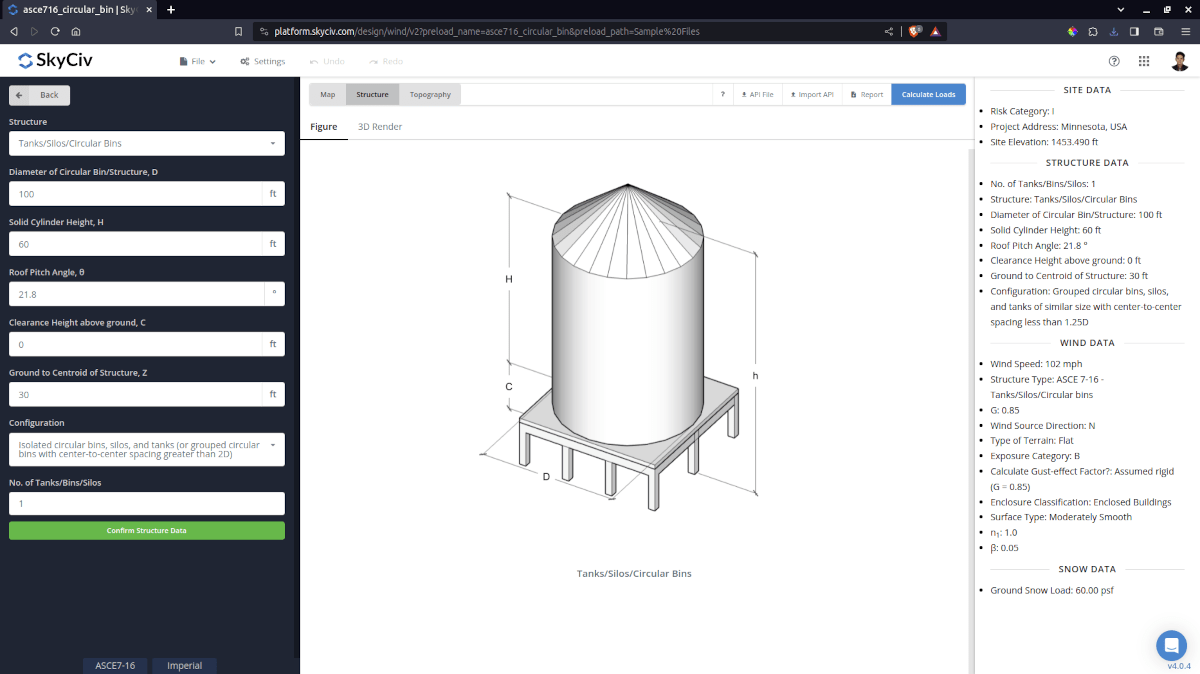
図 3. タンク/サイロ/回覧ビンの構造データ入力.
風荷重計算のための構造物入力パラメータ
円形ビンの直径/構造, D – 力/圧力係数の計算に使用されます
ソリッドシリンダーの高さ, H – 力/圧力係数の計算に使用されます
屋根のピッチ角, θ – 屋根の圧力係数の計算に使用されます
地上高のクリアランス, C – 速度圧力を決定するために使用されます。 H 平均屋根高さ h
地面から構造物の重心まで, と – タンク/サイロ/ビンの壁に作用する風力による転倒モーメントの計算に使用されます。
構成 – 使用する力/圧力係数の決定に使用されます。
番号. タンク/ビン/サイロの数 – グループ化されたタンク/サイロ/ビンに必要
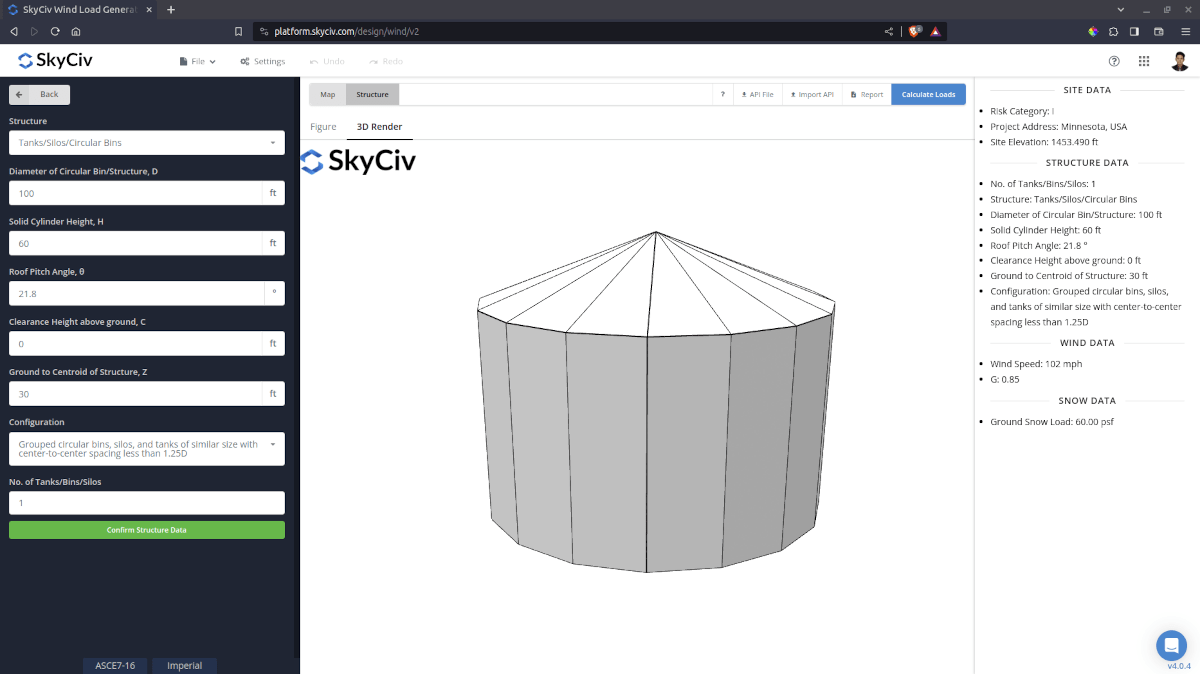
図 4. 3D タンク構造のレンダリング.
上記のパラメータが完了して検証されると、 (「構造データの確認」をクリック), 「風荷重パラメータ」セクションに進むことができます。.
風力データ
風荷重の計算を進めるには, まず「風荷重」ボタンの横にあるチェックボックスをチェックする必要があります。. デフォルトでは, これは、サイトの風データが定義されているときにチェックされます。. 風向パラメータは、風上を取得する際に使用されます (左側) 風下 (右側) 計算する地面の標高 地形的要因, Kzt. 加えて, の ばく露カテゴリー を決定する際に使用されます。 速度圧力係数 Kと. スタンドアロン ユーザーまたはプロフェッショナル アカウントの場合, をクリックすると、最悪の風源方向を決定できます。 全方向の設計風入力を表示 ボタンを使用すると、45 度の扇形で表される風上風源の方向ごとに露出カテゴリーを設定できます。. デフォルトの露出カテゴリは露出 D に設定されていることに注意してください。.
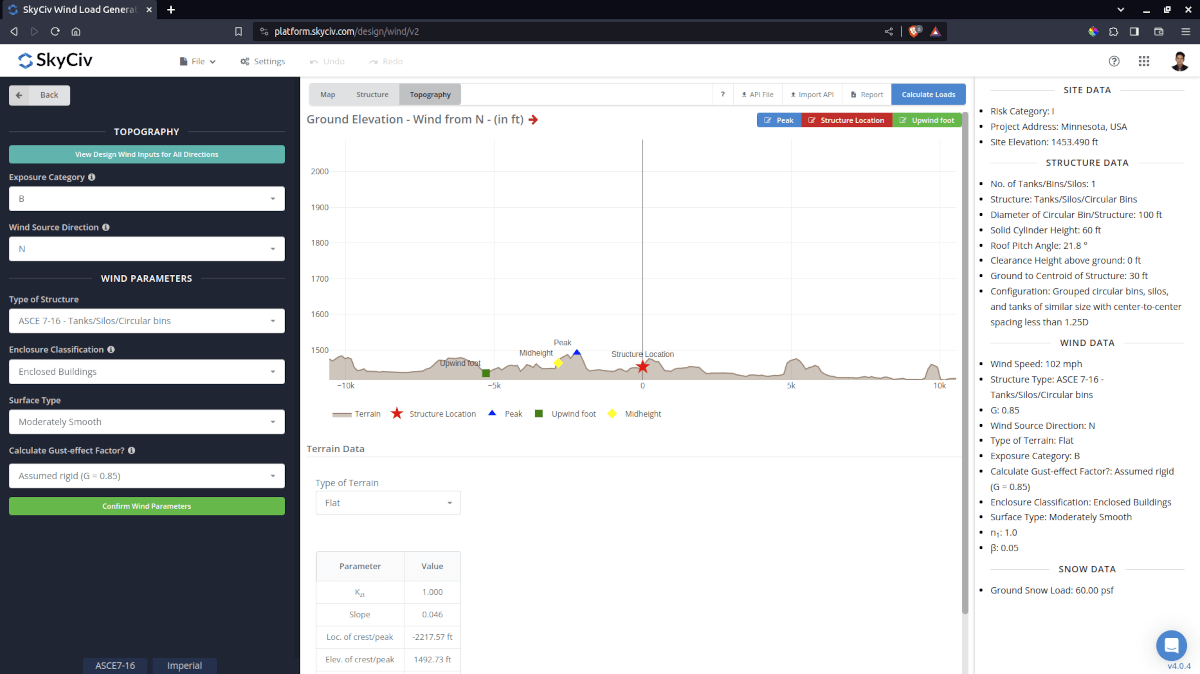
図 5. Google マップの風上標高データ (左) そして風下側 (正しい).
地形入力パラメータ
ばく露カテゴリー – の計算に使用されます 速度圧力係数 Kと そして 地形的要因, Kzt . 各風源方向に対して均一であると仮定 地上高として – エリアの特定の方向セクションの標高データを取得するために使用されます。. これらの標高データは、 地形的要因, Kzt 地形の種類 – フラットを選択するオプション, 丘, 断崖, 海嶺 H – 障害物/地形の高さ. 地形の種類が平地以外のオプションに設定されている場合, これは計算に使用されます 地形的要因, Kzt Lh – 頂上から障害物の中央の高さまでの水平距離. 地形の種類が平地以外のオプションに設定されている場合, これは計算に使用されます 地形的要因, Kzt バツ – 頂点を基準点とした、構造物から障害物の頂点までの水平距離. 地形の種類が平地以外のオプションに設定されている場合, これは計算に使用されます 地形的要因, Kzt 
図 6. ASCE の地形パラメータ 7.
タンクの風入力パラメータ, サイロ, または循環型ゴミ箱
構造物の種類 – ASCE に設定する必要があります 7 タンク/サイロ/循環型ゴミ箱
エンクロージャの分類 – 同封, 部分的に密閉, 部分的にオープン (ASCE 7-16 とASCE 7-22) オプション. 内圧係数を求める際に使用します。 Cパイ
表面の種類 – 壁にかかる正味の力係数を決定するために使用されます。
壁被覆材の有効面積 – カンマ区切り値を指定できます (つまり. 23,44,20) 複数の有効風域に対応. 壁の外装材やコンポーネントの設計風圧の計算に使用されます。
屋根被覆材の有効面積 – カンマ区切り値を指定できます (つまり. 23,44,20) 複数の有効風域に対応. 屋根被覆材またはコンポーネントの設計風圧の計算に使用されます。
突風効果係数 – 設計風力の計算に使用されます. 計算は詳細な風速レポートに表示されます. 設計風力のより適切な値を得るためにユーザーが編集することをお勧めします
突風効果係数の計算 – に設定することを推奨します “詳細な” 設計風力のより適切な値のための突風効果係数を計算するため
構造の固有振動数, ん1 – 詳細な突風効果係数を選択した場合に必須.
減衰比, b – 詳細な突風効果係数を選択した場合に必須.
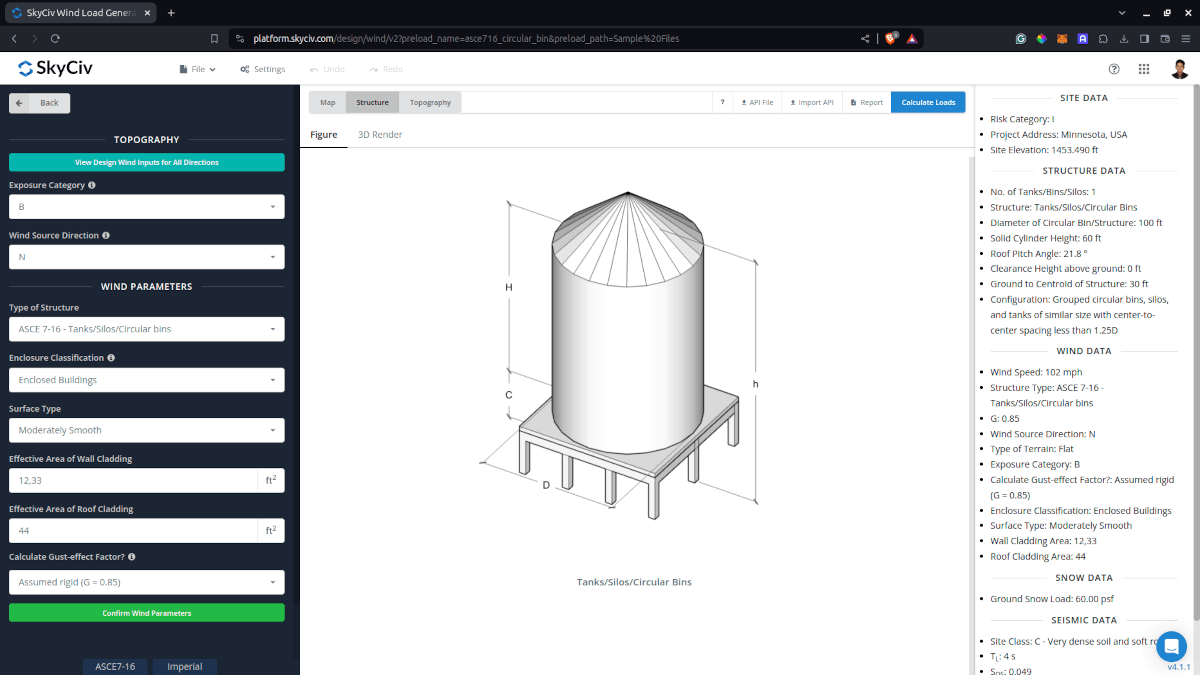
図 7. タンク/サイロ/循環型ゴミ箱の風パラメータ.
これらのパラメータをすべて定義した後、, 次のステップは、UI の右上にある [荷重の計算] をクリックすることです。.
結果
計算結果は以下のようになります:
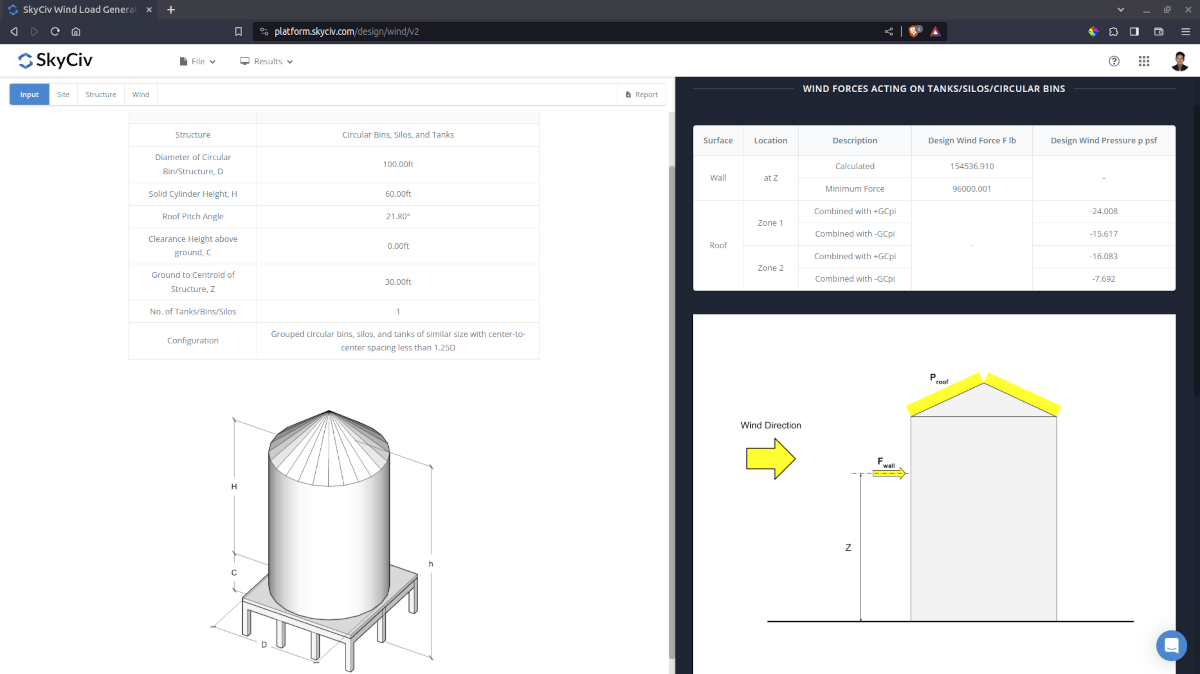
集計結果が画面右側に表示されます. しかも, の結果 壁にかかるコンポーネントとクラッドの圧力, 屋根, そして下側 詳細な負荷レポートに表示されます.
詳細な計算
詳細な風荷重計算には、次のユーザーのみがアクセスできます。 プロフェッショナルアカウントユーザー と購入した人 スタンドアロンの負荷ジェネレータモジュール. 計算に使用されるすべてのパラメーターと仮定は、ユーザーに透過的にするためにレポートに表示されます. 次のリンクから詳細な計算のサンプルをダウンロードできます。:
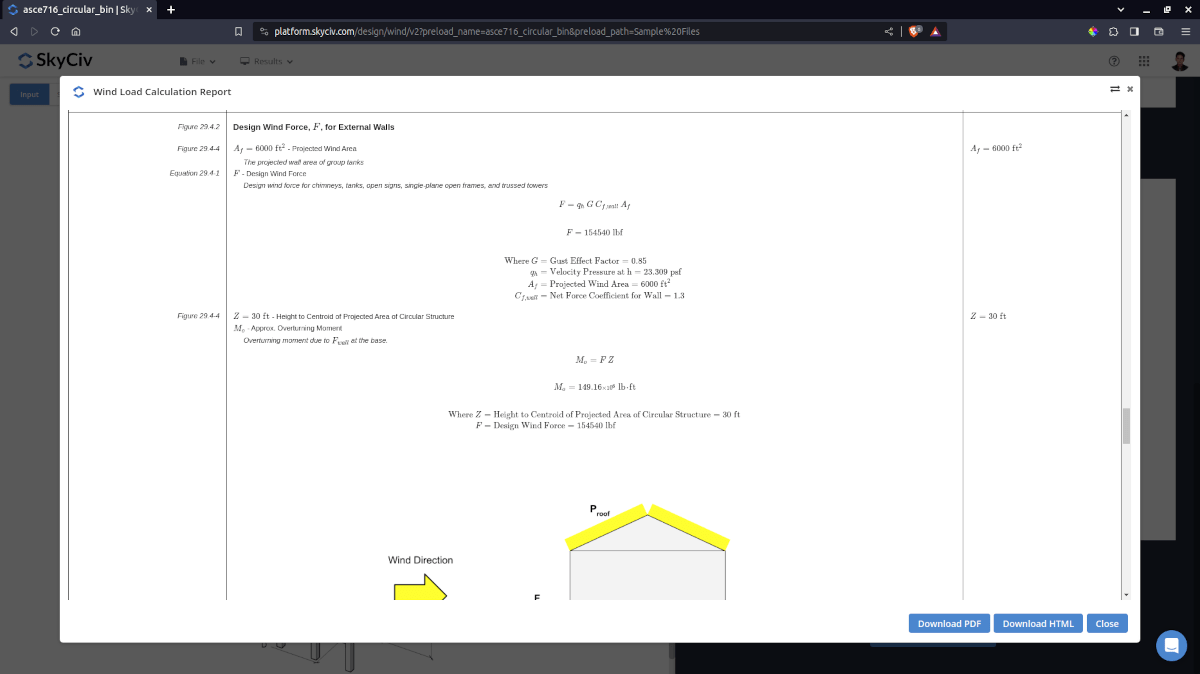
図 9. ASCE の詳細な風荷重レポート 7 タンク/サイロ/循環型ゴミ箱.
追加のリソースについて, これらのリンクを参照用に使用できます:

